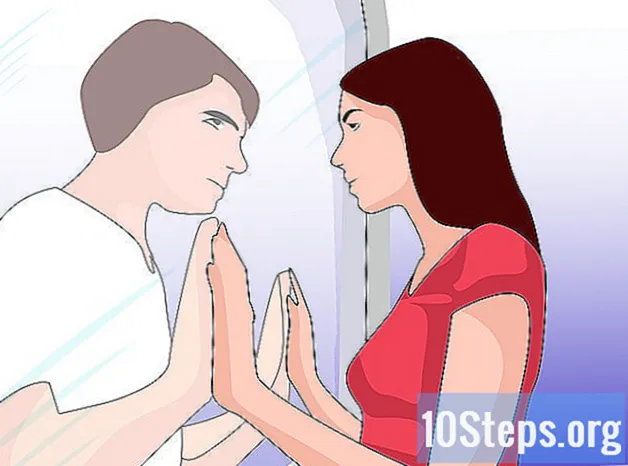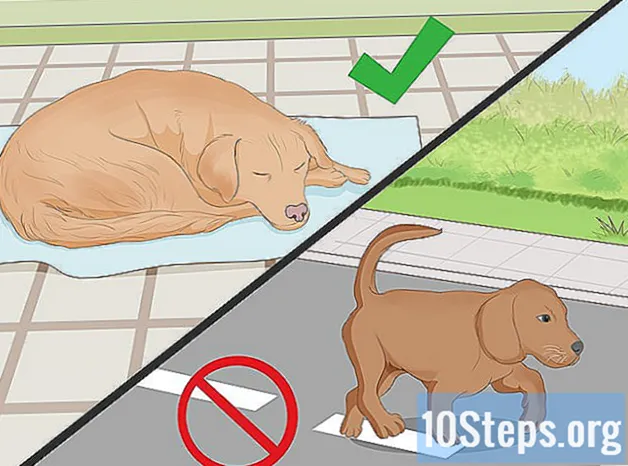Zawartość
Łączenie i synchronizowanie iPada z iTunes to idealny sposób zarządzania aplikacjami na iPadzie, zwłaszcza gdy robisz nowe zakupy w iTunes Store. Wykonaj czynności opisane w tym artykule, aby dowiedzieć się, jak podłączyć iPada do iTunes i korzystać z funkcji synchronizacji w iTunes.
Kroki
Metoda 1 z 2: Metoda pierwsza: podłączenie iPada do iTunes przez USB
Otwórz aplikację iTunes na komputerze Mac lub Windows.
- Jeśli nie masz zainstalowanego iTunes, odwiedź http://www.apple.com/itunes/download/, aby pobrać i zainstalować najnowszą wersję iTunes.

Podłącz iPada do komputera za pomocą kabla USB dostarczonego z iPadem.
Poczekaj, aż iTunes rozpozna Twojego iPada. Nazwa urządzenia zostanie wyświetlona w prawym górnym rogu iTunes po rozpoznaniu.

Kliknij opcję „Urządzenie” lub „iPad” w prawym górnym rogu programu iTunes.
Kliknij przycisk „Zastosuj” znajdujący się w prawym dolnym rogu iTunes. Dane między iPadem a iTunes zaczną się synchronizować.

Poczekaj, aż iTunes poinformuje Cię o zakończeniu synchronizacji iPada.
Kliknij „Gotowe”, a następnie kliknij przycisk „Wysuń” znajdujący się na przycisku iPada w iTunes.
Odłącz iPada od kabla USB. Dane między iPadem a iTunes są teraz zsynchronizowane, a iPad jest gotowy do użycia.
Metoda 2 z 2: Metoda druga: Bezprzewodowe podłączenie iPada do iTunes
Kliknij „Ustawienia” na swoim iPadzie.
Kliknij „Wi-Fi”, a następnie poczekaj, aż iPad przeskanuje wszystkie dostępne sieci Wi-Fi.
Dotknij nazwy tej samej sieci Wi-Fi, do której jest podłączony komputer. Twój iPad połączy się z tą konkretną siecią Wi-Fi i wyświetli logo Wi-Fi.
Otwórz iTunes na komputerze z systemem Windows lub Mac.
- Jeśli iTunes nie jest zainstalowany na Twoim komputerze, przejdź do http://www.apple.com/itunes/download/ i zainstaluj najnowszą wersję iTunes firmy Apple.
Podłącz iPada do komputera za pomocą tego samego kabla USB, który był dołączony do iPada.
Kliknij przycisk „iPad” lub „Urządzenie” w prawym górnym rogu iTunes.
Kliknij kartę „Podsumowanie”.”
Zaznacz pole obok „Synchronizuj z tym iPadem przez Wi-Fi.” Twój iPad zostanie bezprzewodowo połączony z iTunes na komputerze.
Odłącz iPada od kabla USB podłączonego do komputera.
Kliknij „Zastosuj” w prawym dolnym rogu iTunes. Rozpocznie się synchronizacja danych między iTunes a iPadem.
Poczekaj, aż iTunes poinformuje Cię o zakończeniu synchronizacji między iTunes i iPadem.
Kliknij „Gotowe”, a następnie kliknij „Wysuń” znajdujący się na przycisku iPada w iTunes. Twój iPad jest teraz gotowy do użycia.
Porady
- Jeśli łączysz iPada bezprzewodowo z iTunes, Twój iPad będzie synchronizowany za każdym razem, gdy iTunes jest otwarty na Twoim komputerze lub jeśli ładujesz iPada, o ile iPad i komputer są podłączone do tej samej sieci Wi-Fi.